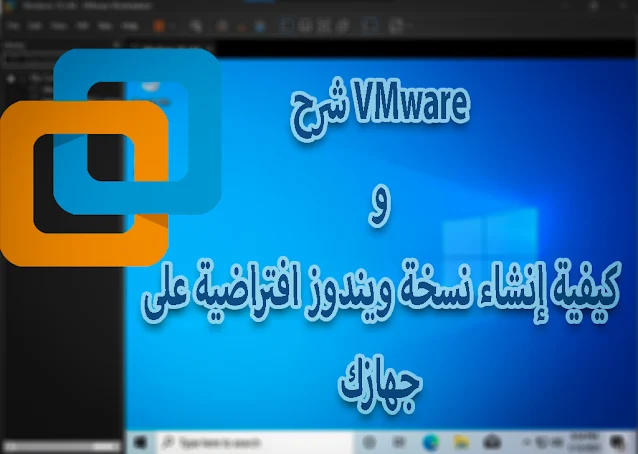شرح VMware وكيفية إنشاء نسخة ويندوز افتراضية على جهازك
شرح برنامج شرح VMware, وكيفية إنشاء نسخة ويندوز او نسخة لينكس افتراضية على جهازك,حتى تسطيع تجربة البرامج والتفعيلات بدون خوف من الفيروسات,تسطيع انشاء اكثر منظام وهمى على الجهاز بجانب نظام الويندوز والتنقل بينهم بدون اى مشاكل,تسطيع امتلاك اكثر من حاسيوب فى جهاز واحد من خلال نظام ال VMware.
ما هو برنامج VMware Workstation
هو برنامج تابع لشركة VMware Inc المملوكة من قبل Dell,تم إصدار أول نسخة من البرنامج فى عام 1999 تحت مسمى VMware Workstation،ثم تم إصدار أول سيرفر باسم VMware GSX Server في عام 2001، دخلت الشركة في عام 2011 سوقالكمبيوتر عند اصدار Cloud Foundry الذى يدعم جميع التطبيقات المبنية على العديد من لغات البرمجة مثل Java وRuby on Rails وSinatra بالإضافة إلى دعم عددٍ من أنظمة قواعد البيانات مثل MySQL
مميزات برنامج VMware Workstation
هو عبارة عن نظام وهمى يساعدك على تشغيل انظمة تشغيل بجانب النظام الاساسى وتعطيها او تسقم قدرات جهازك بين النظام الاساسى والنظام الوهمى ومعنى ذلك ان هذا النظام غير مرتيط بالنظام الاساسى اى عند تجربة برامج او الدخول الى مواقع غير امنة لان تتعرض لاى خطر فا بمجرد الخروج من البرنامج يتم محو كل شىء وكان شيئا لم يكن
ومن ضمن هذة المميزات الرائعة هى تشغيل اكثر من ظام فى البرنامج ولكن الامر يعتمد على قدرات جهازك وعدد الرمات التى بها يمكنك تشغيل نظام ويندوز جانبى او نظام مبنى على لبنكس او mac الخاص بابل
متطلبات تشغيل برنامج VMware Workstation
اولا تحتاج الى ان يكون المعالج داعم لتشغيل الانظمة الوهمية واياضا ان يكون المعالج قابل نظام 64-bit وثد شرحنا فى درس سابق كيفية التاكد من ان المعالج داعم لنظام 64-bit والفرق بينة وبين 32-bit
واحيانا يكون المعالج داعم لنظام وهمى ولكن تلك الخاصية معطلة من البايوس ويمكنك تفعليها من اعدات البايوس وان الدخول الى البايوس يختلف من جهاز الى اخر لذا عليك بالبحث الى كيفية الدخول الى البايوس الخاص بجهازك من خلال اسم المازربورد او اسم الجهاز اذا كان من الاجهزة الاستيراد
تحتاج الى ان يكون لديك ما لا يقل علن 8 جيجا من الرام جتى تسطيع التعامل بشكل سهل دون اى سقل او تهنيج على النظام الوهمى او الجانبى
ومساحة تخذين جيدة لا تقل عن 350 او 500 جيجا
كيفية إنشاء نسخة ويندوز افتراضية على VMware Workstation
لضغط على على مة الزائد او من fille اختار الخاير new
ثم قمد بختيار نظام التشغيل
ساتظهر قائمة هل تريد المتابعة بالاعدات الفتراضية او الاختيرا يدويا اختار الخيار الافتراضى
ثم قم باختيار نظام التشغيل الذى تريدة او ملف iso الذى تريد تشغيلة كانظام وهمى
قم بتحديد المساحة التى سايعمل عليها لنظام ويفضل اختيار مساحة لا تفل عن 60 جيجا او اكثر
قم يتحديد عدد الرمات التى سايعمل عليها النظام ويفضل لا تقل عن 4 جيجا رام اوكثر من الانظمة الحديثة او الثقيلة
بعد ذلك قم بادخال مفتاح تفعيل الويندوز اذا كانت تمتلك واحد او الضغط على التالى اذا كنت لاتمتلك مفتاح ثم خيار انهاء ليتم تثبيت النظام
ثم قم بتحديد مكان النظام او المجلد الذى سايحفظ بة النظام
ثم اكمل خطوات التنزيل مثل تنزيل نسخة ويندوز عادية على النظام وقد شرحنا كيفية تسطيب نسخة ويندوز خطوة بخطوة للمبتدئين
هكذا تكون انهيت تثبيت نظام اخر جانبى للويندوز لتجربة البرامج او الدخول الى راوبط تشك فىها او تجربة تفعيلات او كراكات بدون اى خوف اتمنى ان يكون قد اعجبكم الشرح لا تنسو متابعة الموقع والقناة ليصلك كل جديد
ملحوظة عند تثبيت البرنامج سايتطلب سيربال تفعيل ساتركة لك مع البرنامج فى ملف مضغوط
لتحميل برنامج VMware Workstation اخراصدار :اضغط هنا
لتحميل سيريالات التفعيل :اضغط هنا